- Android
- iOS
将位置数据嵌入照片中
若要将位置数据嵌入照片中,请打开 标签,将自动链接>自动链接和位置数据分别选为
标签,将自动链接>自动链接和位置数据分别选为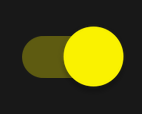 (开启)和
(开启)和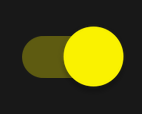 (开启)。位置数据功能所起的作用会因
(开启)。位置数据功能所起的作用会因 标签的自动链接>链接模式所选的选项而不同。如果选择前台,则不会将位置数据上传到照相机,相反会在照片下载到智能设备后将位置数据嵌入照片中。如果选择后台,则会将智能设备所获取的位置数据自动上传到照相机,而照相机将在下载照片时将数据嵌入照片中。
标签的自动链接>链接模式所选的选项而不同。如果选择前台,则不会将位置数据上传到照相机,相反会在照片下载到智能设备后将位置数据嵌入照片中。如果选择后台,则会将智能设备所获取的位置数据自动上传到照相机,而照相机将在下载照片时将数据嵌入照片中。
请注意,在 标签的自动链接>链接模式选择后台的情况下,可能需要对照相机设定进行其他更改,才能将位置数据上传到照相机;有关详细信息,请参阅照相机的说明书。
标签的自动链接>链接模式选择后台的情况下,可能需要对照相机设定进行其他更改,才能将位置数据上传到照相机;有关详细信息,请参阅照相机的说明书。
该功能在Wi-Fi模式下不可用。使用该功能之前,请退出Wi-Fi模式并通过蓝牙将照相机和智能设备配对。
-
轻触
 标签中的自动链接。
标签中的自动链接。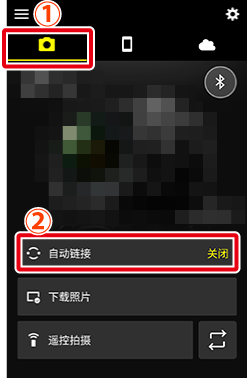
-
将自动链接开关轻触至
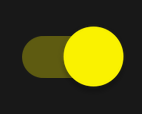 (开启)。
(开启)。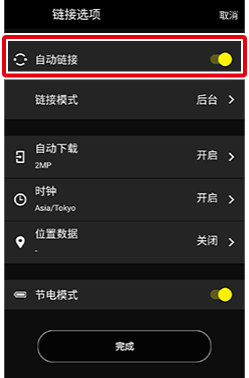
-
轻触位置数据。
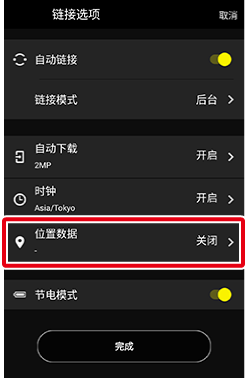
-
轻触位置数据至开启(
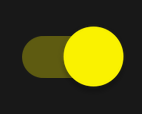 )。
)。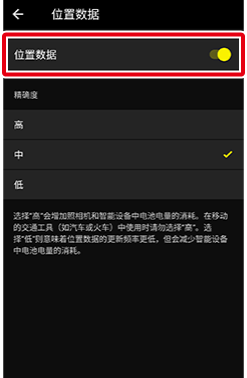
-
轻触
 返回上一级显示。
返回上一级显示。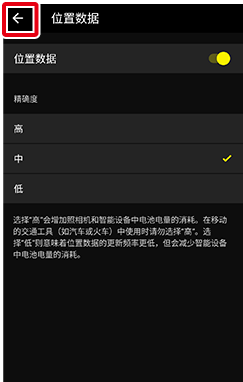
-
轻触完成退回
 标签。
标签。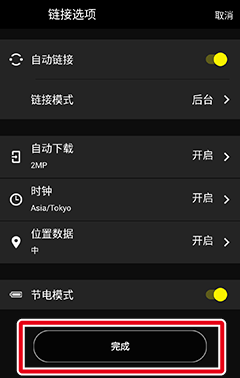
在 标签的“自动链接”>“链接模式”中选择“前台”
标签的“自动链接”>“链接模式”中选择“前台”
- 智能设备记录位置数据,并且当SnapBridge应用程序在后台运行时仍会继续记录位置数据。
- 位置数据不会嵌入视频中。
- 位置数据与随照片记录的时戳相关联。为确保记录的日期和时间正确,每当启用
 标签的自动链接>位置数据时,就会启用时钟,确保了始终将来自智能设备的时钟数据上传到照相机。请注意,手动将照相机时钟设为不同的日期和时间,会使位置数据不能正确记录。将位置数据嵌入照片中时,应用程序会自动选择照片拍摄前最后添加至日志的条目。
标签的自动链接>位置数据时,就会启用时钟,确保了始终将来自智能设备的时钟数据上传到照相机。请注意,手动将照相机时钟设为不同的日期和时间,会使位置数据不能正确记录。将位置数据嵌入照片中时,应用程序会自动选择照片拍摄前最后添加至日志的条目。 - 即使下载照片时SnapBridge
 标签的自动链接>位置数据被禁用,应用程序仍会根据记录的时间将来自位置数据日志的数据嵌入。
标签的自动链接>位置数据被禁用,应用程序仍会根据记录的时间将来自位置数据日志的数据嵌入。 - 位置数据日志仅储存最近一周的数据。如果想要在照片中嵌入位置数据,请务必在照片拍摄后一周内下载照片。
- 下载前照片中嵌入的位置数据不会重写。
手动下载位置数据
该功能不适用于某些照相机。
若要将当前位置数据复制到照相机,请在 标签中轻触
标签中轻触 ,然后轻触下载位置数据。
,然后轻触下载位置数据。
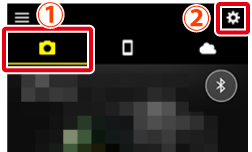
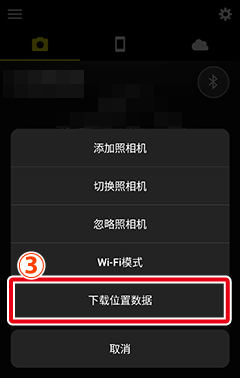
若要将位置数据嵌入照片中,请打开 标签,将自动链接>自动链接和位置数据分别选为
标签,将自动链接>自动链接和位置数据分别选为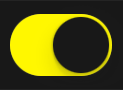 (开启)和
(开启)和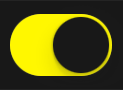 (开启)。位置数据功能所起的作用会因
(开启)。位置数据功能所起的作用会因 标签的自动链接>链接模式所选的选项而不同。如果选择前台,则不会将位置数据上传到照相机,相反会在照片下载到智能设备后将位置数据嵌入照片中。如果选择后台,则会将智能设备所获取的位置数据自动上传到照相机,而照相机将在下载照片时将数据嵌入照片中。
标签的自动链接>链接模式所选的选项而不同。如果选择前台,则不会将位置数据上传到照相机,相反会在照片下载到智能设备后将位置数据嵌入照片中。如果选择后台,则会将智能设备所获取的位置数据自动上传到照相机,而照相机将在下载照片时将数据嵌入照片中。
请注意,在 标签的自动链接>链接模式选择后台的情况下,可能需要对照相机设定进行其他更改,才能将位置数据上传到照相机;有关详细信息,请参阅照相机的说明书。
标签的自动链接>链接模式选择后台的情况下,可能需要对照相机设定进行其他更改,才能将位置数据上传到照相机;有关详细信息,请参阅照相机的说明书。
该功能在Wi-Fi模式下不可用。使用该功能之前,请退出Wi-Fi模式并通过蓝牙将照相机和智能设备配对。
-
轻触
 标签中的自动链接。
标签中的自动链接。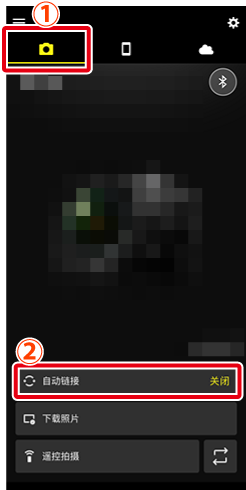
-
将自动链接开关轻触至
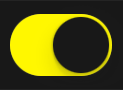 (开启)。
(开启)。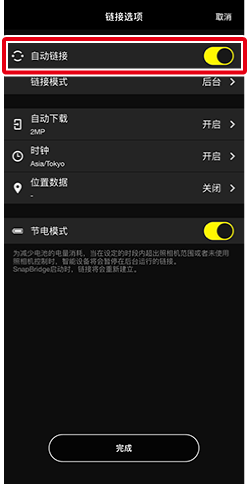
-
轻触位置数据。
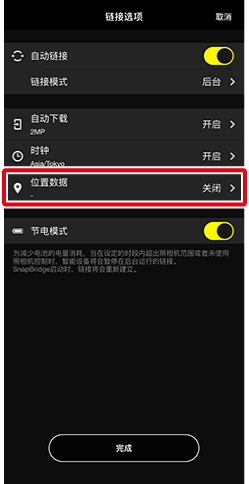
-
轻触位置数据至开启(
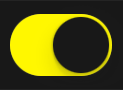 )。
)。
-
轻触
 返回上一级显示。
返回上一级显示。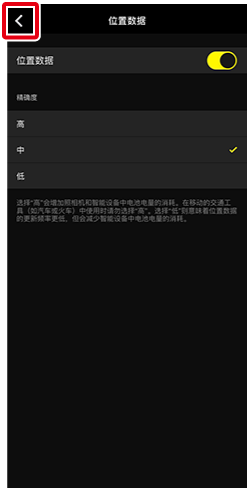
-
轻触完成退回
 标签。
标签。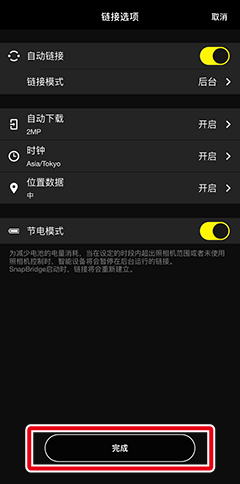
在 标签的“自动链接”>“链接模式”中选择“前台”
标签的“自动链接”>“链接模式”中选择“前台”
- 智能设备记录位置数据,并且当SnapBridge应用程序在后台运行时仍会继续记录位置数据。
- 位置数据不会嵌入视频中。
- 位置数据与随照片记录的时戳相关联。为确保记录的日期和时间正确,每当启用
 标签的自动链接>位置数据时,就会启用时钟,确保了始终将来自智能设备的时钟数据上传到照相机。请注意,手动将照相机时钟设为不同的日期和时间,会使位置数据不能正确记录。将位置数据嵌入照片中时,应用程序会自动选择照片拍摄前最后添加至日志的条目。
标签的自动链接>位置数据时,就会启用时钟,确保了始终将来自智能设备的时钟数据上传到照相机。请注意,手动将照相机时钟设为不同的日期和时间,会使位置数据不能正确记录。将位置数据嵌入照片中时,应用程序会自动选择照片拍摄前最后添加至日志的条目。 - 即使下载照片时SnapBridge
 标签的自动链接>位置数据被禁用,应用程序仍会根据记录的时间将来自位置数据日志的数据嵌入。
标签的自动链接>位置数据被禁用,应用程序仍会根据记录的时间将来自位置数据日志的数据嵌入。 - 位置数据日志仅储存最近一周的数据。如果想要在照片中嵌入位置数据,请务必在照片拍摄后一周内下载照片。
- 下载前照片中嵌入的位置数据不会重写。
手动下载位置数据
该功能不适用于某些照相机。
若要将当前位置数据复制到照相机,请在 标签中轻触
标签中轻触 ,然后轻触下载位置数据。
,然后轻触下载位置数据。
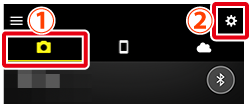
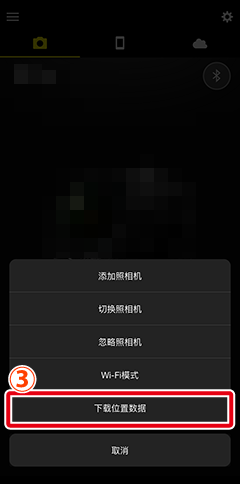
相关链接
